EXCEL怎么删除透明颜色的自选图形
来源:网络收集 点击: 时间:2024-03-13【导读】:
我们有时候会在EXCEL表格中插入一些自选图形,如果数量少了对表格运行没有多大影响,可如果数量多了就会大大影响表格的运行速度,透明颜色填充又找不到图形删除起来就比较困难,下面给大家介绍一种方法。工具/原料more电脑EXCEL2019或者其它版本方法/步骤1/5分步阅读 2/5
2/5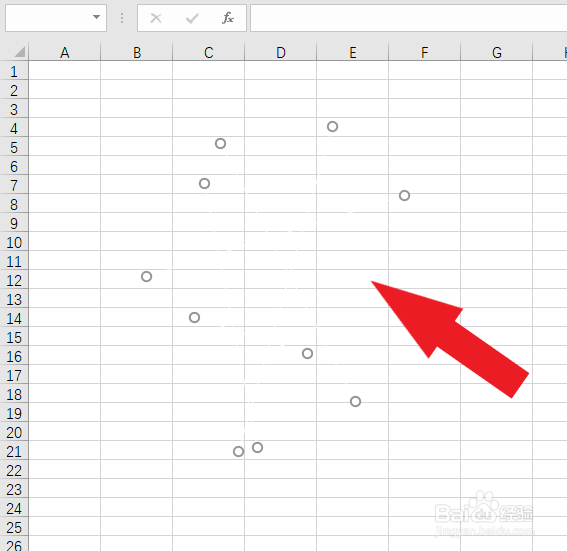
 3/5
3/5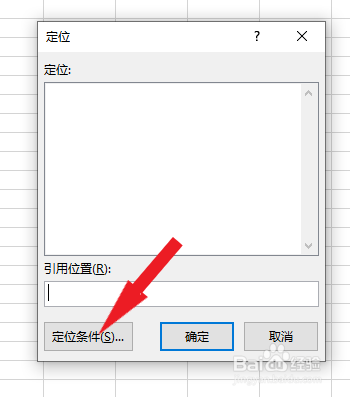 4/5
4/5 5/5
5/5 注意事项
注意事项
打开EXCEL表格并新建一个空白文档(如下图):
 2/5
2/5这里我们插入五条直线,然后将直线颜色改为白色(如下图):
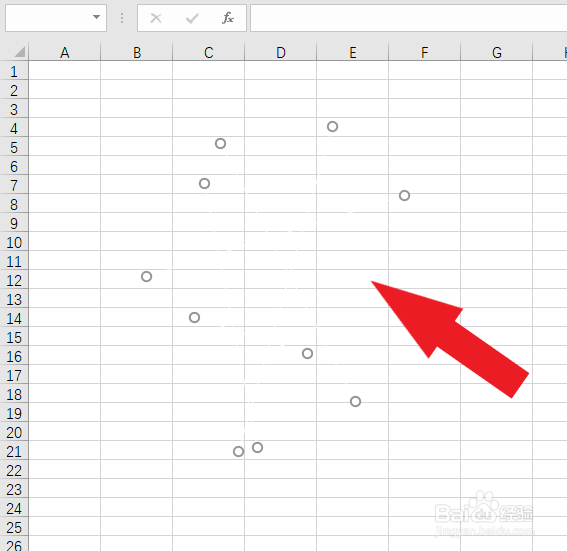
 3/5
3/5这样就看不到线条了,删除起来比较困难,我们可以用Ctrl+G来定位,然后点击定位条件(如下图)
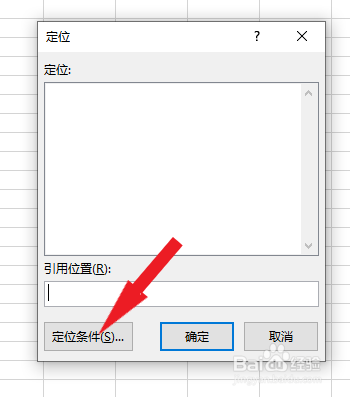 4/5
4/5在定位条件里点选对象,然后点击下方确定按钮(如下图):
 5/5
5/5可以看到原来白色的线条就被选中了,点击键盘上Delete键删除就可以啦,这样白色的线条就没有啦(如下图)
 注意事项
注意事项线条少了对运行是没有太大的影响,一旦超过一定数量表格在保存以及打开时都会变慢,用此方法可以选中及删除自行图形。
如果对您有帮助请帮忙投个票,谢谢!!!
版权声明:
1、本文系转载,版权归原作者所有,旨在传递信息,不代表看本站的观点和立场。
2、本站仅提供信息发布平台,不承担相关法律责任。
3、若侵犯您的版权或隐私,请联系本站管理员删除。
4、文章链接:http://www.1haoku.cn/art_341201.html
上一篇:鸡腿如何炒虾米?
下一篇:Win10系统取消自动开机的方法
 订阅
订阅